spss软件聚类分析怎么用
- 格式:docx
- 大小:19.53 KB
- 文档页数:5
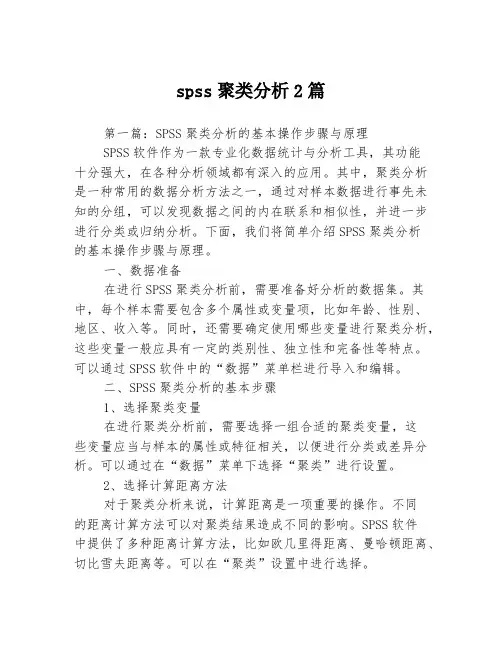
spss聚类分析2篇第一篇:SPSS聚类分析的基本操作步骤与原理SPSS软件作为一款专业化数据统计与分析工具,其功能十分强大,在各种分析领域都有深入的应用。
其中,聚类分析是一种常用的数据分析方法之一,通过对样本数据进行事先未知的分组,可以发现数据之间的内在联系和相似性,并进一步进行分类或归纳分析。
下面,我们将简单介绍SPSS聚类分析的基本操作步骤与原理。
一、数据准备在进行SPSS聚类分析前,需要准备好分析的数据集。
其中,每个样本需要包含多个属性或变量项,比如年龄、性别、地区、收入等。
同时,还需要确定使用哪些变量进行聚类分析,这些变量一般应具有一定的类别性、独立性和完备性等特点。
可以通过SPSS软件中的“数据”菜单栏进行导入和编辑。
二、SPSS聚类分析的基本步骤1、选择聚类变量在进行聚类分析前,需要选择一组合适的聚类变量,这些变量应当与样本的属性或特征相关,以便进行分类或差异分析。
可以通过在“数据”菜单下选择“聚类”进行设置。
2、选择计算距离方法对于聚类分析来说,计算距离是一项重要的操作。
不同的距离计算方法可以对聚类结果造成不同的影响。
SPSS软件中提供了多种距离计算方法,比如欧几里得距离、曼哈顿距离、切比雪夫距离等。
可以在“聚类”设置中进行选择。
3、执行聚类分析在进行聚类分析之前,需要先设置合适的参数,比如聚类数目、初始聚类中心等。
可以在“聚类”分析设置中进行调整。
完成参数设定后,选择“聚类”分析并执行操作即可。
4、聚类结果分析聚类分析完成后,可以对结果进行分析和评估。
一般来说,需要对每个群组进行描述性统计分析,比如均数、标准差等。
同时,还需要通过各种可视化方法呈现聚类结果,比如热图、散点图等。
通过聚类结果的分析,可以对样本数据进行分类和归纳分析,有助于研究者更好地推理出样本数据特征。
三、SPSS聚类分析原理SPSS聚类分析的原理基于数据相似性度量和聚合分组方法。
具体而言,在进行聚类分析时,首先需要确定相似性度量的方法,常用的包括欧几里得距离、曼哈顿距离等。
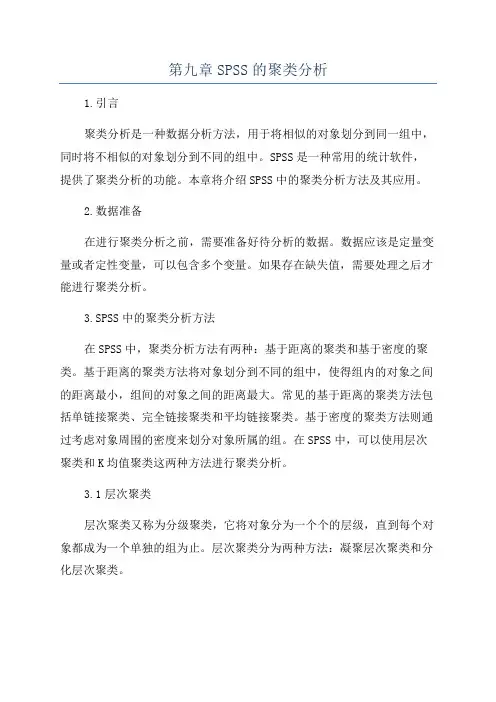
第九章SPSS的聚类分析1.引言聚类分析是一种数据分析方法,用于将相似的对象划分到同一组中,同时将不相似的对象划分到不同的组中。
SPSS是一种常用的统计软件,提供了聚类分析的功能。
本章将介绍SPSS中的聚类分析方法及其应用。
2.数据准备在进行聚类分析之前,需要准备好待分析的数据。
数据应该是定量变量或者定性变量,可以包含多个变量。
如果存在缺失值,需要处理之后才能进行聚类分析。
3.SPSS中的聚类分析方法在SPSS中,聚类分析方法有两种:基于距离的聚类和基于密度的聚类。
基于距离的聚类方法将对象划分到不同的组中,使得组内的对象之间的距离最小,组间的对象之间的距离最大。
常见的基于距离的聚类方法包括单链接聚类、完全链接聚类和平均链接聚类。
基于密度的聚类方法则通过考虑对象周围的密度来划分对象所属的组。
在SPSS中,可以使用层次聚类和K均值聚类这两种方法进行聚类分析。
3.1层次聚类层次聚类又称为分级聚类,它将对象分为一个个的层级,直到每个对象都成为一个单独的组为止。
层次聚类分为两种方法:凝聚层次聚类和分化层次聚类。
凝聚层次聚类是从每个对象作为一个单独的组开始,然后根据对象之间的距离逐渐合并组,直到所有的对象都合并到一个组为止。
凝聚层次聚类的最终结果是一个层级的分组结构,可以根据需要确定分组的层数。
分化层次聚类是从所有的对象开始,然后根据对象之间的距离逐渐分离成不同的组,直到每个对象都成为一个单独的组为止。
在SPSS中,可以使用层次聚类方法进行聚类分析。
通过选择合适的距离度量和链接方法,可以得到不同的聚类结果。
3.2K均值聚类K均值聚类是一种基于距离的聚类方法,通过计算对象之间的距离,将对象分为K个组。
K均值聚类的基本思想是:首先随机选择K个对象作为初始的聚类中心,然后将每个对象分配到离它最近的聚类中心,重新计算聚类中心的位置,直到对象不再发生变化为止。
K均值聚类的结果是每个对象所属的聚类,以及聚类的中心。
在SPSS中,可以使用K均值聚类方法进行聚类分析。


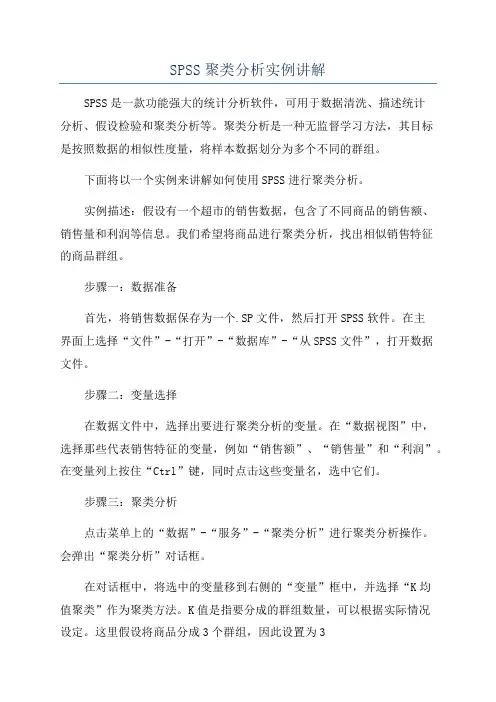
SPSS聚类分析实例讲解SPSS是一款功能强大的统计分析软件,可用于数据清洗、描述统计分析、假设检验和聚类分析等。
聚类分析是一种无监督学习方法,其目标是按照数据的相似性度量,将样本数据划分为多个不同的群组。
下面将以一个实例来讲解如何使用SPSS进行聚类分析。
实例描述:假设有一个超市的销售数据,包含了不同商品的销售额、销售量和利润等信息。
我们希望将商品进行聚类分析,找出相似销售特征的商品群组。
步骤一:数据准备首先,将销售数据保存为一个.SP文件,然后打开SPSS软件。
在主界面上选择“文件”-“打开”-“数据库”-“从SPSS文件”,打开数据文件。
步骤二:变量选择在数据文件中,选择出要进行聚类分析的变量。
在“数据视图”中,选择那些代表销售特征的变量,例如“销售额”、“销售量”和“利润”。
在变量列上按住“Ctrl”键,同时点击这些变量名,选中它们。
步骤三:聚类分析点击菜单上的“数据”-“服务”-“聚类分析”进行聚类分析操作。
会弹出“聚类分析”对话框。
在对话框中,将选中的变量移到右侧的“变量”框中,并选择“K均值聚类”作为聚类方法。
K值是指要分成的群组数量,可以根据实际情况设定。
这里假设将商品分成3个群组,因此设置为3步骤四:聚类结果解读点击“确定”按钮,SPSS将自动进行聚类分析。
完成后,SPSS会在数据文件中生成一个新的变量,用于表示每个样本所属的群组。
在下方的“结果视图”中,可以看到聚类结果的统计数据、聚类中心和变量间的距离。
此外,在“分类变量资料”中,还可以看到每个样本所属的群组编号。
步骤五:聚类结果可视化为了更好地理解聚类结果,可以进行可视化展示。
点击菜单上的“图形”-“散点图”,在对话框中依次选择所属群组变量和销售额、销售量这两个变量。
点击“确定”按钮,即可生成散点图。
散点图可以清楚地显示出不同群组之间的差异和相似性。
根据散点图,可以对聚类结果进行解读。
例如,如果不同群组之间的点比较分散,则说明聚类效果较差;而如果不同群组之间的点比较集中,则说明聚类效果较好。

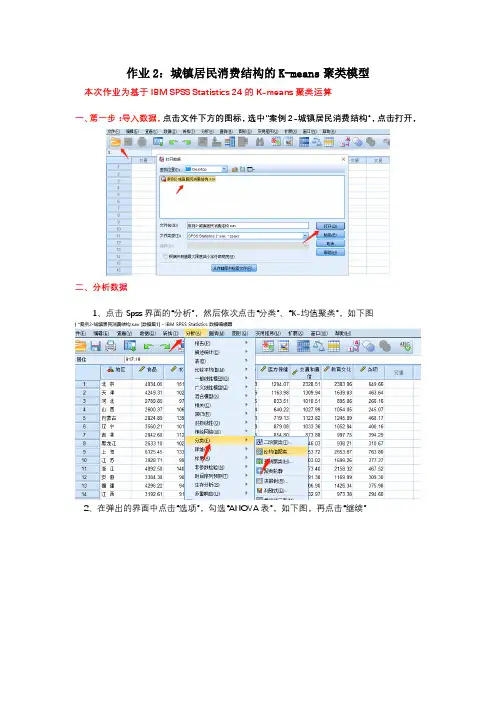
作业2:城镇居民消费结构的K-means聚类模型
本次作业为基于IBM SPSS Statistics 24的K-means聚类运算
一、第一步:导入数据,点击文件下方的图标,选中”案例2-城镇居民消费结构“,点击打开,
二、分析数据
1、点击Spss界面的“分析”,然后依次点击“分类”、“K-均值聚类”,如下图
2、在弹出的界面中点击“选项”,勾选“ANOVA表”,如下图,再点击“继续”
3、在弹出的界面中点击“保存”,勾选“聚类成员”、“与聚类中心距离”,如下图所示,点击“继续”
4、最后在弹出的界面中,把“地区”放入“个案标注依据”,其余的放入“变量”中,如下图所示,点击“确定”。
三、结果展示
ANOVA。
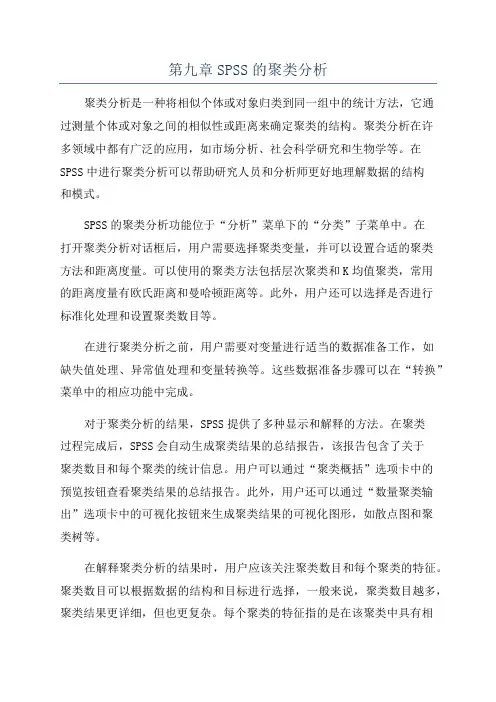
第九章SPSS的聚类分析聚类分析是一种将相似个体或对象归类到同一组中的统计方法,它通过测量个体或对象之间的相似性或距离来确定聚类的结构。
聚类分析在许多领域中都有广泛的应用,如市场分析、社会科学研究和生物学等。
在SPSS中进行聚类分析可以帮助研究人员和分析师更好地理解数据的结构和模式。
SPSS的聚类分析功能位于“分析”菜单下的“分类”子菜单中。
在打开聚类分析对话框后,用户需要选择聚类变量,并可以设置合适的聚类方法和距离度量。
可以使用的聚类方法包括层次聚类和K均值聚类,常用的距离度量有欧氏距离和曼哈顿距离等。
此外,用户还可以选择是否进行标准化处理和设置聚类数目等。
在进行聚类分析之前,用户需要对变量进行适当的数据准备工作,如缺失值处理、异常值处理和变量转换等。
这些数据准备步骤可以在“转换”菜单中的相应功能中完成。
对于聚类分析的结果,SPSS提供了多种显示和解释的方法。
在聚类过程完成后,SPSS会自动生成聚类结果的总结报告,该报告包含了关于聚类数目和每个聚类的统计信息。
用户可以通过“聚类概括”选项卡中的预览按钮查看聚类结果的总结报告。
此外,用户还可以通过“数量聚类输出”选项卡中的可视化按钮来生成聚类结果的可视化图形,如散点图和聚类树等。
在解释聚类分析的结果时,用户应该关注聚类数目和每个聚类的特征。
聚类数目可以根据数据的结构和目标进行选择,一般来说,聚类数目越多,聚类结果更详细,但也更复杂。
每个聚类的特征指的是在该聚类中具有相似特征的个体或对象。
用户可以通过查看每个聚类的平均值和标准差来得到关于每个聚类的特征。
总之,在SPSS中进行聚类分析可以帮助研究人员和分析师更好地理解数据的结构和模式。
通过选择合适的聚类变量、聚类方法和距离度量,以及适当的数据准备和结果解释,用户可以得到有关数据聚类结构的有用信息。
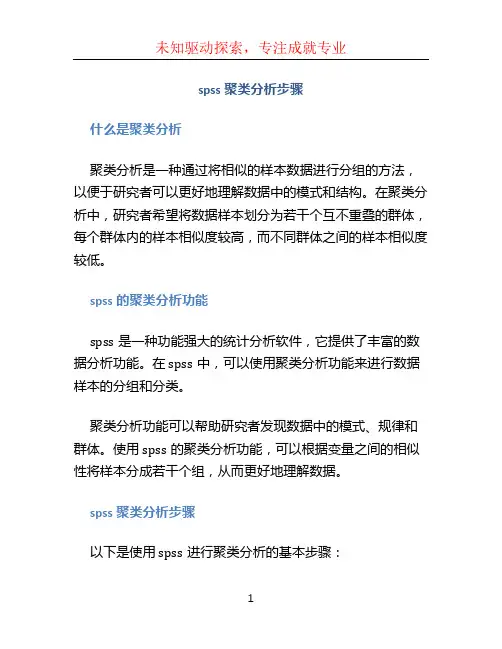
spss聚类分析步骤什么是聚类分析聚类分析是一种通过将相似的样本数据进行分组的方法,以便于研究者可以更好地理解数据中的模式和结构。
在聚类分析中,研究者希望将数据样本划分为若干个互不重叠的群体,每个群体内的样本相似度较高,而不同群体之间的样本相似度较低。
spss的聚类分析功能spss是一种功能强大的统计分析软件,它提供了丰富的数据分析功能。
在spss中,可以使用聚类分析功能来进行数据样本的分组和分类。
聚类分析功能可以帮助研究者发现数据中的模式、规律和群体。
使用spss的聚类分析功能,可以根据变量之间的相似性将样本分成若干个组,从而更好地理解数据。
spss聚类分析步骤以下是使用spss进行聚类分析的基本步骤:1.打开数据文件:首先,需要打开包含要进行聚类分析的数据的spss数据文件。
可以通过点击菜单栏的“文件”选项打开数据文件,或者通过键盘快捷键“Ctrl + O”。
2.转换变量类型:在进行聚类分析之前,需要将数据中的所有变量转换为合适的类型。
例如,如果有一些分类变量,需要将其转换为因子变量。
可以通过点击菜单栏的“数据”选项,然后选择“转换变量类型”来进行变量类型的转换。
3.选择变量:在进行聚类分析之前,需要确定要使用的变量。
可以选择所有的变量,也可以只选择特定的变量。
选择变量可以通过点击菜单栏的“数据”选项,然后选择“选择变量”来进行。
4.进行聚类分析:选择好变量之后,可以进行聚类分析。
可以通过点击菜单栏的“分析”选项,然后选择“聚类”来进行聚类分析。
5.配置聚类分析参数:在进行聚类分析之前,需要配置一些参数。
例如,确定要使用的聚类方法和相似性测度。
可以根据具体的研究目的和数据特点来选择合适的参数。
6.运行聚类分析:配置好参数之后,可以点击“确定”按钮来运行聚类分析。
spss会根据选择的变量和参数,对样本数据进行聚类,并生成相应的结果。
7.分析聚类结果:在进行聚类分析之后,可以对聚类结果进行进一步的分析。


使用SPSS软件进行因子分析和聚类分析的方法随着统计分析软件的进步,SPSS(Statistical Package for the Social Sciences)软件作为一款功能强大、易于使用的统计分析工具受到广泛欢迎。
它能援助探究人员进行各种统计分析,其中包括因子分析和聚类分析。
本文将介绍如何使用SPSS软件进行因子分析和聚类分析,并针对每个分析方法提供详尽步骤和操作示例。
一、因子分析因子分析是一种常用的统计方法,在数据维度缩减和相关变量结构分析方面具有广泛的应用。
以下是使用SPSS软件进行因子分析的步骤:1. 数据筹办起首,需要将原始数据导入SPSS软件中。
可以通过选择“文件”>“打开”>“数据”,然后选择合适的数据文件进行导入。
确保数据是以矩阵的形式存储,每个变量占据一列,每个观察单位占据一行。
2. 因子分析设置在SPSS软件中,选择“分析”>“数据筹办”>“特殊分析”>“因子”。
在弹出的对话框中,选择需要进行因子分析的变量,将它们挪动到“因子”框中。
然后,选择所需的因子提取方法(如主成分分析或因子分析),并指定所需的因子个数。
可以选择默认值,也可以依据实际需求进行调整。
3. 统计输出完成因子分析设置后,点击“确定”按钮开始分析。
SPSS软件将生成一个因子分析结果报告。
报告中将包含因子载荷矩阵、特征值、诠释的方差比例等统计指标。
通过这些指标,可以对变量和因子之间的干系、每个因子的诠释能力进行分析。
4. 结果解读对于因子载荷矩阵,可以依据因子载荷的大小来裁定变量与因子之间的干系。
一般来说,载荷肯定值大于0.3的变量与因子之间具有显著关联。
诠释的方差比例表示每个因子能够诠释变量总方差的比例,一般来说,越大越好。
在解读结果时,需要综合思量因子载荷和诠释的方差比例。
二、聚类分析聚类分析是一种用于数据分类的统计方法。
它依据观测值之间的相似性将数据对象分组到不同的类别中。
中药聚类分析spss步骤操作流程下载温馨提示:该文档是我店铺精心编制而成,希望大家下载以后,能够帮助大家解决实际的问题。
文档下载后可定制随意修改,请根据实际需要进行相应的调整和使用,谢谢!并且,本店铺为大家提供各种各样类型的实用资料,如教育随笔、日记赏析、句子摘抄、古诗大全、经典美文、话题作文、工作总结、词语解析、文案摘录、其他资料等等,如想了解不同资料格式和写法,敬请关注!Download tips: This document is carefully compiled by theeditor.I hope that after you download them,they can help yousolve practical problems. The document can be customized andmodified after downloading,please adjust and use it according toactual needs, thank you!In addition, our shop provides you with various types ofpractical materials,such as educational essays, diaryappreciation,sentence excerpts,ancient poems,classic articles,topic composition,work summary,word parsing,copy excerpts,other materials and so on,want to know different data formats andwriting methods,please pay attention!中药聚类分析在SPSS中的操作流程详解中药,作为中国传统医学的重要组成部分,其复杂性和多样性使得对其进行科学分类和研究显得尤为重要。
使用SPSS软件进行因子分析和聚类分析的方法因子分析和聚类分析是一种常用的数据分析方法,可以用于数据降维和分组。
SPSS是一款常用的统计软件,提供了丰富的分析工具和函数,可以方便地进行因子分析和聚类分析。
一、因子分析:因子分析是一种多变量分析方法,可以将一组相关的变量转化为少数几个互相独立的综合变量,称为因子。
因子分析可以用于降低数据的维度,提取主要的因素,并分析因素之间的关系。
以下是使用SPSS软件进行因子分析的步骤:1.打开SPSS软件,并导入要进行因子分析的数据集。
2.菜单栏选择“分析”-“降维”-“因子”。
3.在弹出的因子分析对话框中,选择要进行因子分析的变量,将其添加到“因子”框中。
4.在“提取”选项中,选择提取的因子个数。
可以根据实际需求和经验进行选择。
5. 在“旋转”选项中,选择旋转方法。
常用的旋转方法有方差最大旋转(Varimax),斜交旋转(Oblique)等。
6.点击“确定”按钮,进行因子分析。
7.SPSS会生成因子载荷矩阵、解释方差表、因子得分等结果。
可以根据因子载荷矩阵和解释方差表来解释因子的含义和解释度。
8.根据具体需求和分析目的,可以进行因子得分的计算和因子分组的分析。
二、聚类分析:聚类分析是一种无监督学习方法,可以将一组样本数据自动分成若干互不相交的群组,称为簇。
聚类分析可以用于数据的分组和群体特征的分析。
以下是使用SPSS软件进行聚类分析的步骤:1.打开SPSS软件,并导入要进行聚类分析的数据集。
2.菜单栏选择“分析”-“分类”-“聚类”。
3.在弹出的聚类分析对话框中,选择要进行聚类分析的变量,将其添加到“变量”框中。
可以选择多个变量进行分析。
4.在“距离”选项中,选择计算样本间距离的方法。
常用的方法有欧几里得距离、曼哈顿距离等。
5. 在“聚类方法”选项中,选择聚类算法的方法。
常用的方法有层次聚类(Hierarchical Clustering)、K均值聚类(K-means)等。
spss聚类分析标题:SPSS聚类分析及应用引言:聚类分析作为一种常用的数据分析方法,可以帮助我们对大量的数据进行分类和整理,为进一步的研究提供有力的分析基础。
SPSS软件作为一种专业的统计分析工具,被广泛应用于聚类分析领域。
本文旨在介绍聚类分析的基本概念与原理,并以SPSS软件为例,展示如何进行聚类分析及其应用。
一、聚类分析的基本概念与原理1.1 聚类分析的概念聚类分析是一种将相似对象集合归入同一类别的数据分析方法,该方法可以形成几个并列的类别,每个类别内的对象间相互之间更加相似,而不同类别之间的对象更加不相似。
1.2 聚类分析的原理聚类分析的主要原理是通过测量和比较对象间的相似性或差异性来进行分类。
常用的相似性度量方法有欧氏距离、曼哈顿距离和相关系数等。
聚类分析基于这种相似性度量,通过计算各个对象之间的距离,将相似的对象聚集在一起形成类别。
二、SPSS中的聚类分析2.1 数据准备在进行聚类分析前,首先需要准备好要分析的数据。
SPSS软件支持多种数据格式的导入,例如Excel、CSV等。
确保数据的准确性和完整性,以保证分析结果的准确性。
2.2 聚类分析操作步骤(1)打开SPSS软件并导入数据。
选择“文件”菜单下的“导入”选项,选择需要导入的数据文件。
(2)选择“分析”菜单下的“分类”选项,点击“K-Means聚类”或“层次聚类”选项。
(3)在弹出的对话框中设置变量,选择需要进行聚类分析的变量和相似性度量方法。
(4)点击“确定”按钮执行聚类分析。
2.3 聚类分析结果解释聚类分析结果的解释依赖于具体的分析方法和数据特征。
一般来说,可以通过聚类过程中形成的“树状图”或“聚类标签”等来解释聚类结果。
同时,也可以通过计算不同类别内变量的均值和方差等统计指标,分析不同类别之间的差异性。
三、聚类分析的应用聚类分析在众多领域中都有广泛的应用,以下是几个典型的应用案例:3.1 市场细分通过聚类分析,可以将客户分为不同的群体,进而进行有效的市场细分。
SPSS聚类分析过程聚类的主要过程一般可分为如下四个步骤:1.数据预处理(标准化)2.构造关系矩阵(亲疏关系的描述)3.聚类(根据不同方法进行分类)4.确定最佳分类(类别数)SPSS软件聚类步骤1. 数据预处理(标准化)→Analyze →Classify →Hierachical Cluster Analysis →Method 然后从对话框中进行如下选择从Transform Values框中点击向下箭头,此为标准化方法,将出现如下可选项,从中选一即可:标准化方法解释:None:不进行标准化,这是系统默认值;Z Scores:标准化变换;Range –1 to 1:极差标准化变换(作用:变换后的数据均值为0,极差为1,且|x ij*|<1,消去了量纲的影响;在以后的分析计算中可以减少误差的产生。
);Range 0 to 1(极差正规化变换/ 规格化变换);2. 构造关系矩阵在SPSS中如何选择测度(相似性统计量):→Analyze →Classify →Hierachical Cluster Analysis →Method 然后从对话框中进行如下选择常用测度(选项说明):Euclidean distance:欧氏距离(二阶Minkowski距离),用途:聚类分析中用得最广泛的距离;Squared Eucidean distance:平方欧氏距离;Cosine:夹角余弦(相似性测度;Pearson correlation:皮尔逊相关系数;3. 选择聚类方法SPSS中如何选择系统聚类法常用系统聚类方法a)Between-groups linkage 组间平均距离连接法方法简述:合并两类的结果使所有的两两项对之间的平均距离最小。
(项对的两成员分属不同类)特点:非最大距离,也非最小距离b)Within-groups linkage 组内平均连接法方法简述:两类合并为一类后,合并后的类中所有项之间的平均距离最小C)Nearest neighbor 最近邻法(最短距离法)方法简述:用两类之间最远点的距离代表两类之间的距离,也称之为完全连接法d)Furthest neighbor 最远邻法(最长距离法)方法简述:用两类之间最远点的距离代表两类之间的距离,也称之为完全连接法e)Centroid clustering 重心聚类法方法简述:两类间的距离定义为两类重心之间的距离,对样品分类而言,每一类中心就是属于该类样品的均值特点:该距离随聚类地进行不断缩小。
spss软件聚类分析怎么用,从输入数据到结果,树状图结果。
整个操作怎么进行。
需要基本思路。
excel表:整理一份excel数据表,第一列为材料或数据的名称,后几列为各项数值导入数据:打开SPSS,点击File——Open——DATA, 选择已经编辑好的excel表点击analyze——Classify——Hierarchical cluster analysis——数据导入variables,表头项导入label case by;选择Method 项,根据需要选择方法,点击Plots选择dendrogram(打对勾),其余各项根据自己需要选择要计算的统计量,点击ok即可。
于SPSS的聚类分析的实用方法(层次聚类法和迭代聚类法)层次聚类法和迭代聚类法的主要区别在于:层次聚类法的聚类结果受奇异值的影响非常大,且聚类过程是单方向的,一旦某个样本进入某一类,就不可能从该类出来,再归入其他的类;迭代聚类法的聚类结果受奇异值和不合适的聚类变量的影响较小,对于不合适的初始聚类可以进行反复调整,但其缺点是聚类结果对初始聚类非常敏感,而且它也只能得到局部最优解. (一)层次聚类Analyze--> C1assify-->Hierachical Cluster在“C1uster”组中选择聚类类型:要进行变量聚类选择指定“Vanables”;要进行观测量聚类指定“Cases”。
指定参与分析的变量,将选定的变量通过按钮箭头转移到箭头按钮右侧的“Variable[s]:”矩形框中;将标识变量通过下面一个箭头按钮转移到按钮右侧的“Label Cases by:”下面的矩形框中。
如果不使用系统默认值,或由于参与分析的变量量纲不一致需要指定选择项,则应该根据需要有选择性地执行下述某些步骤。
1.确定聚类方法在主对话框中,点击“Methed”按钮,展开分层聚类分析的方法选择对话框,即“Hierachical Cluster Analysis:Method”。
在对话框中根据需要指定聚类方法、距离测度的方法、对数值进行转换方法,即标准化数值的方法和对测度的转换方法。
(1)聚类方法选择“C1uster Method:”表中列出可以选择的聚类方法:Between-groups linkage组内连接Within-groups linkage组内连接Nearest neighbor最近邻法Furthest neighbor最远邻法Centroid clustering重心聚类法Median clustering中位数法Ward’s method Ward最小方差法。
(后三种聚类方法应与欧氏距离平方法一起使用)几种方法的具体情况见下面的英文文档(2)对距离的测度方法选择在Method中指定的是用哪两点间的距离的大小决定是否合并两类。
距离的具体计算方法还根据参与距离的变量类型从以下三种对话框选择其一,展开选择菜单后再进行具体方法的选择。
这三个对话框分别对应于等间隔测度的变量(一般为连续变量)、计数变量(一般为离散变量)和二值变量。
这里只考虑连续变量的情况“Interval”(系统默认)Euclidean distance:Euclidean距离,即两观察单位间的距离为其值差的平方和的平方根,该技术用于Q型聚类;Squared Euclidean distance:Euclidean距离平方,即两观察单位间的距离为其值差的平方和,该技术用于Q型聚类;Cosine:变量矢量的余弦,这是模型相似性的度量;Pearson correlation:相关系数距离,适用于R型聚类;Chebychev:Chebychev距离,即两观察单位间的距离为其任意变量的最大绝对差值,该技术用于Q型聚类;Block:City-Block或Manhattan距离,即两观察单位间的距离为其值差的绝对值和,适用于Q型聚类;Minkowski:距离是一个绝对幂的度量,即变量绝对值的第p次幂之和的平方根;p由用户指定Customized:距离是一个绝对幂的度量,即变量绝对值的第p次幂之和的第r次根,p与r 由用户指定。
(3)确定标准化的方法:“Transform Value”“Standardize” 下为标准化列表对数据进行标准化的可选择的方法有:① None 不进行标准化,是系统默认值。
② Z scores 把数值标准化到Z分数。
③ Range -1to l把数值标准化到-1到+l范围内。
选择该项,对每个值用变量或观测量的值的范围去除。
如果值范围是0,所有值保持不变。
④ Maximum magnituds of 1 把数值标准化到最大值为1。
该方法是把正在标准化的变量或观测量的值用最大值去除。
如果最大值为0,则改用最小值去除,其商加1。
⑤ Range 0 to 1 把数值标准化到0到1的范围内,对正在被标准化的变量或观测量的值剪去最小值,然后除以范围。
如果范围是0,对变量或观测量的所有值都设置成0.5。
⑥ Mean of 1 把数值标准化到一个均值的范围内,对正在被标准化的变量或观测量的值除以这些值的均值。
如果均值是0,对变量或观测量的所有值都加1,使其均值为1。
⑦ Standard deviation of 1 把数值标准化到单位标准差。
该方法对正在被标准化的变量或观测量的值除以这些值的标准差,如果标准差为0,则这些值保持不变。
(4)测度的转换方法选择对距离测度数值进行转换,在距离计算完成后进行。
可选择的转换方法有三种,在“Methd”对话框右下角的标有“Transform Mearure”的框中选择。
①Absolute Values 把距离值标准化。
当数值符号表示相关方向,且只对负相关关系感兴趣时使用此方法进行变换。
② Change sign 把相似性值变为不相似性值,或相反。
用求反的方法使距离顺序颠倒。
③ Rescale to 0-- 1 range 通过首先去掉最小值然后除以范围的方法使距离标准化。
对于已经按某种换算方法标准化了的测度,一般不再使用此方法进行转换。
2.选择要求输出的统计量:Statistics对话框Aggomeration schedule 输出聚合过程表Proximity matrix:输出的是每个案例之间的欧氏距离平方表(Q型聚类)。
Cluster membership决定聚合的群数。
试探性地做时就选none,做完后根据判断的合适的群数在输入确定的群数,这时会得出一个更多的结果cluster membership,即在此群数下,各案例所属的群。
当然也可选择Range of solutions确定群数的范围。
3.选择统计图表: PlotDendrogram 树形图;Icicle冰柱图:对于生成什么样的冰柱图还可以进一步用以下选择项确定:All clusters 聚类的每一步都表现在图中。
可用此种图查看聚类的全过程。
但如果参与聚类的个体很多会造成图过大,没有必要。
可以使用下面一个选择项限定显示的范围。
Specified range of clusters 指定显示的聚类范围。
当选择此项时,该项下面的选择框加亮,表示等待输入显示范围。
在Start后的矩形框中输入要求显示聚类过程的起始步数,在Stop 后的矩形框中输入显示中止于哪一步,把显示的两步之间的增量输入到By后面的矩形框中。
输入到矩形框中的数字必须是正整数。
例如,输入的结果是:Start:3 Stop:10 By:2生成的冰柱图从第三步开始,显示第三、五、七、九步聚类的情况。
None:不生成冰柱图对于显示方向可以用Orientation下面的选择项确定:Vertical纵向显示的冰柱图。
(系统默认)HoriZontal显示水平的冰柱图。
4.生成新变量的选择:save聚类分析的结果可以用新变量保存在工作数据文件中。
单击主对话框的“save”按钮,展开相应的对话框。
可以看出只能生成一个表明参与聚类的个体最终被分配到哪一类的新变量。
通过对话框可以选择是否建立新变量和建立的新变量含义。
None 不建立新变量。
Single solution:单一结果。
生成一个新变量表明每个个体聚类最后所属的类。
在该项后面的矩形框中指定类数。
如果指定5 clusters,则新变量的值为1-- 5。
Range of solutions:指定范围内的结果。
生成若干个新变量,表明聚为若干个类时,每个个体聚类后所属的类。
在该项后商的矩形框中指定显示范围,即把表示从第几类显示到第几类的数字分别输入到From后面的矩形框和through后面的矩形框中。
例如输入结果是“From 4through 6”,在聚类结束后在数据窗中原变量后面增加了3个新变量分别表明分为4类时、分为5类时和分为6类时的聚类结果。
即聚为4、5、6类时各观测量分别属于哪一类。
新变量选择完成后按“Continue”按钮,返回到主对话框。
(二)迭代聚类Analyze--> C1assify--> K-Means Cluster“Methed”框,给出两个可选择的聚类方法:1)Iterate and classify 选择初始类中心,在迭代过程中使用k-Means算法不断更换类中心,把观测量分派到与之最近的以类中心为标志的类中去;2)Classify only 只使用初始类中心对观测量进行分类。
Number of clusters输入通过层次聚类或其他方式得出的聚类的合适的层数。
“Cluster Centers” 对话框有两项:1)选择Read initial from 要求使用指定数据文件中的观测量作为初始类中心。
选择此项单击鼠标键后,再按其后的“Flle”按钮,显示选择文件的对话框,指定文件所在位置(路径)和文件名。
按“OK”按钮返回。
在“Center”选择框中的“fi1e”按钮后面显示文件全名(包括路径)。
2)选择Write final as 要求把聚类结果中的各类中心数据保存到指定的文件中。
操作方法与上相似。
save对话框中有两项:1)选择Cluster Membership 建立一个新变量,系统默认变量名为那qc1_1。
其值表示聚类结果,即各观测量被分配到哪一类。
其值为1、2、3...的序号。
该变量存人输入数据文件(New Data窗中)。
2)选择Distance from cluster center 建立一个新变量。
系统默认变量名为那qc1_2。
聚类结束后把各观测量距所属类中心间的欧氏距离存入输入数据文件(数据窗中)。
Iterate对话框:设置迭代参数的对话框。
如果选择了“Iterate and classify”方法进行聚类,还可以进一步选择迭代参数。
1)Maximum Iterations:限定K-Means算法中的迭代次数。